-
如何添加网络打印机,小编告诉你如何添加网络打印机
- 2018-06-01 17:51:40 来源:windows10系统之家 作者:爱win10
打印机在我们生活中越来越常见了,网络打印机是公司里必不可少的办公设备,一般公司都会有打印机,并且很多个人也可能会用到,在使用打印机进行打印时,我们可以添加网络打印机,下面,小编给大家讲解添加网络打印机的方法。
对于办公室工作的人员来说,经常需要使用到打印机,如果自己的电脑能够连接上网络打印机,我们只需在自己的文件上点击打印就可以打印文件了,是不是非常的方便呢?那么用户要如何添加网络打印机呢?下面,小编给大家介绍添加网络打印机的操作步骤。
如何添加网络打印机
点击电脑左下角开始按钮,点击设备和打印机。
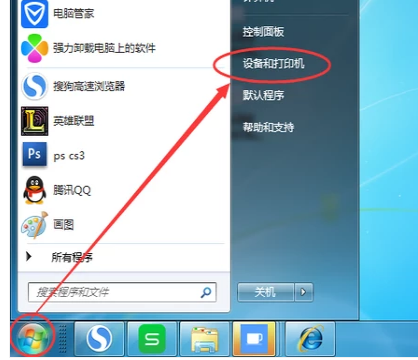
打印机系统软件图解1
点击添加打印机。
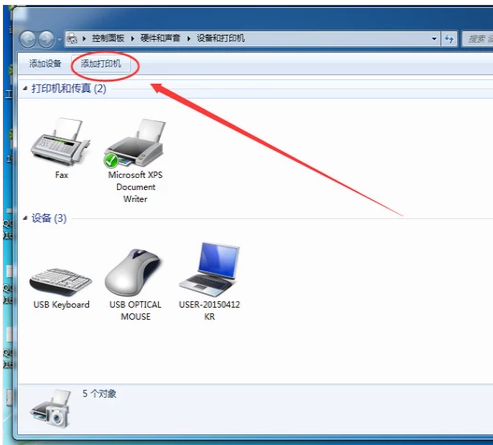
打印机系统软件图解2
点击添加网络打印机。
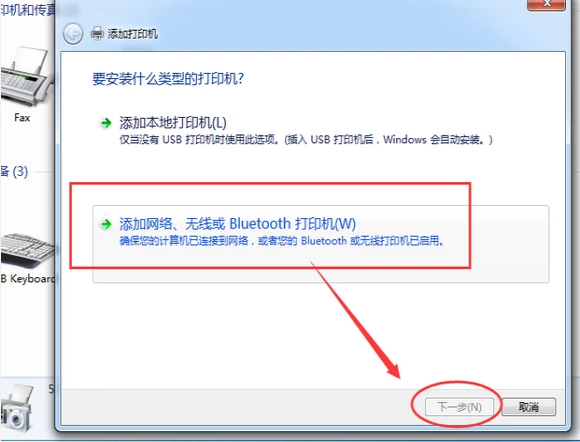
网络系统软件图解3
输入打印机的tcp/ip点击下一步。
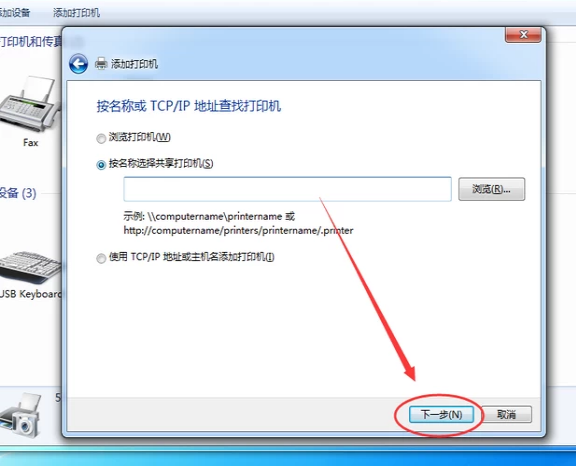
添加打印机系统软件图解4
点击找到的打印机,点击下一步。
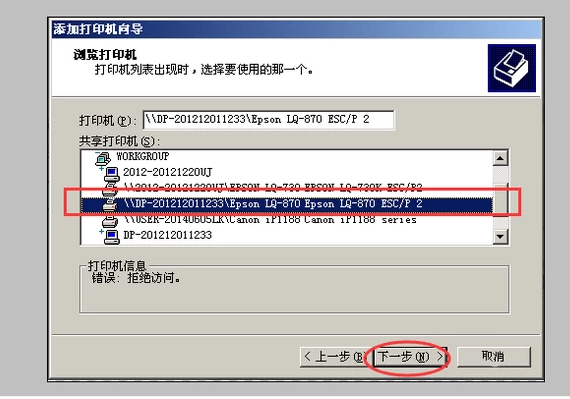
网络系统软件图解5
以上就是添加网络打印机的操作步骤。
猜您喜欢
- win10正式版系统之家常用的安装方法..2017-05-15
- 笔记本电脑没有声音怎么办,小编告诉你..2017-12-28
- 小编告诉你win7找不到宽带连接怎么办..2018-09-29
- 口袋U盘PE,全新技术改革2013-06-26
- windows7激活后怎么查看?2022-09-09
- 小编告诉你解决win7 64位系统无法安装..2018-11-17
相关推荐
- 暴风win7激活工具如何使用 2022-12-28
- 电脑开机显示器不亮怎么办.. 2020-07-02
- 最详细的win7 硬盘安装方法图解.. 2016-10-14
- 小编告诉你一键重装系统win8哪个好.. 2017-03-29
- win7版本比较方法 2017-04-05
- 联想笔记本无线网络开关,小编告诉你联.. 2018-07-11





 系统之家一键重装
系统之家一键重装
 小白重装win10
小白重装win10
 火狐所有版本mozilla firefox collection v1.1.9.3
火狐所有版本mozilla firefox collection v1.1.9.3 深度技术ghost Xp Sp3 专业装机版201612
深度技术ghost Xp Sp3 专业装机版201612 电脑公司ghost Win7系统下载32位纯净版1810
电脑公司ghost Win7系统下载32位纯净版1810 8090游戏浏览器 2.0.1.6
8090游戏浏览器 2.0.1.6 卡脆Radio 1.0.3官方版
卡脆Radio 1.0.3官方版 电脑店ghost XP3顺畅官网版v2023.05
电脑店ghost XP3顺畅官网版v2023.05 深度技术Ghos
深度技术Ghos 萝卜家园win1
萝卜家园win1 搜狗五笔输入
搜狗五笔输入 新萝卜家园gh
新萝卜家园gh 快播5.0(快播
快播5.0(快播 萝卜家园win1
萝卜家园win1 星星360儿童
星星360儿童 雨林木风win1
雨林木风win1 蜂鸟浏览器 v
蜂鸟浏览器 v 懒人浏览器 v
懒人浏览器 v 电脑公司Ghos
电脑公司Ghos 新萝卜家园Wi
新萝卜家园Wi 粤公网安备 44130202001061号
粤公网安备 44130202001061号